
Instalar Kodi en una Samsung TV: guía paso a paso
hace 8 horas

Si eres un entusiasta del streaming y buscas maximizar tu experiencia en tu Samsung Smart TV, instalar Kodi en Samsung TV puede ser una excelente opción. Kodi es un centro multimedia de código abierto que te permite acceder a una amplia variedad de contenidos, desde películas hasta listas IPTV.
A pesar de ser un software muy popular, su instalación en televisores Samsung puede presentar algunos desafíos. Aquí te explicamos cómo hacerlo, así como las alternativas que puedes considerar para disfrutar de esta potente herramienta.
- ¿Cómo instalar Kodi en mi Samsung Smart TV?
- ¿Qué es Kodi y por qué deberías instalarlo?
- ¿Cómo instalar Kodi en una Samsung Smart TV?
- Alternativas a Kodi en tu Smart TV Samsung
- Pasos para instalar Kodi en tu Smart TV Samsung
- La experiencia de usar Kodi en tu Smart TV
- Preguntas frecuentes sobre la instalación de Kodi en Samsung TV
¿Cómo instalar Kodi en mi Samsung Smart TV?
La instalación de Kodi en un Samsung Smart TV no es tan sencilla como en otras plataformas. Esto se debe a que los televisores Samsung utilizan el sistema operativo Tizen, que no permite la instalación directa de aplicaciones APK. Sin embargo, hay métodos alternativos que puedes seguir.
Una de las formas más comunes es utilizar un dispositivo externo como un Fire TV Stick o un Chromecast. Estos dispositivos son fáciles de configurar y te brindan acceso a Kodi de manera efectiva. A continuación, te explicamos los pasos básicos para cada método.
¿Qué es Kodi y por qué deberías instalarlo?
Kodi es un centro multimedia de código abierto que permite gestionar y reproducir contenido multimedia, incluyendo música, vídeos y fotos. Su principal atractivo radica en la posibilidad de personalizar la experiencia mediante plugins llamados Addons.
Además, Kodi cuenta con una comunidad activa que desarrolla constantemente nuevas características, asegurando que siempre tengas acceso a los últimos plugins y actualizaciones. Si buscas una solución versátil para tus necesidades de entretenimiento, Kodi es una opción que no deberías pasar por alto.
¿Cómo instalar Kodi en una Samsung Smart TV?
Para instalar Kodi en una Samsung TV, necesitarás un dispositivo externo. Aquí hay un resumen de los pasos que puedes seguir:
- Conectar el dispositivo externo (como Fire TV Stick o Chromecast) a tu televisor.
- Configurar el dispositivo siguiendo las instrucciones en pantalla.
- Acceder a la tienda de aplicaciones del dispositivo y buscar Kodi.
- Descargar e instalar la aplicación.
- Configurar Kodi según tus preferencias y disfrutar del contenido.
Recuerda que, si usas un Fire TV Stick, necesitarás habilitar la opción de “Apps de fuentes desconocidas” para permitir la instalación de APKs. Esto se hace desde la configuración del dispositivo.
Alternativas a Kodi en tu Smart TV Samsung
Si no deseas lidiar con dispositivos externos, existen algunas alternativas a Kodi que puedes considerar para disfrutar de contenido multimedia en tu Samsung Smart TV:
- Plex: Una excelente opción para organizar y acceder a tu contenido multimedia desde un solo lugar.
- Netflix: Ideal para quienes buscan contenido profesional y series populares.
- Amazon Prime Video: Ofrece una amplia biblioteca de películas y programas de televisión.
- Disney+: Perfecto para los amantes del contenido de Disney, Marvel y Star Wars.
- YouTube: Ideal para aquellos que disfrutan de contenido generado por usuarios.
Estas alternativas pueden no ofrecer la misma personalización que Kodi, pero son opciones viables para disfrutar de contenido en tu televisor.
Pasos para instalar Kodi en tu Smart TV Samsung
Si decidiste usar un Fire TV Stick para instalar Kodi, aquí te detallamos los pasos a seguir:
- Conecta el Fire TV Stick a tu televisor y enciéndelo.
- Accede a la configuración y busca la opción de habilitar “Apps de fuentes desconocidas”.
- Descarga la aplicación Downloader desde la tienda de aplicaciones.
- Abre la app Downloader y escribe la URL de descarga de Kodi.
- Instala Kodi y configura tus adiciones y ajustes preferidos.
Si decides usar un Chromecast, puedes enviar contenido desde tu dispositivo móvil. Para ello, asegúrate de tener la app de Kodi en tu smartphone y utiliza una aplicación de casting como Web Video Cast para enviar el contenido a tu televisor.
La experiencia de usar Kodi en tu Smart TV
Una vez que hayas logrado instalar Kodi en una Samsung TV, la experiencia puede ser muy gratificante. Puedes acceder a diversas bibliotecas de contenido, personalizar la interfaz y añadir addons que mejoren tu experiencia de usuario.
Algunos plugins populares incluyen aquellos para acceder a listas IPTV, servicios de streaming y canales de televisión en vivo. Estos addons amplían de manera significativa las capacidades de Kodi.
No obstante, es importante tener en cuenta que la configuración inicial puede ser un poco complicada. Sin embargo, la comunidad de Kodi es muy activa y hay numerosos tutoriales en línea para ayudarte a resolver cualquier problema que puedas encontrar.
Preguntas frecuentes sobre la instalación de Kodi en Samsung TV
¿Cómo instalar Kodi en mi Samsung Smart TV?
Para instalar Kodi en tu Samsung Smart TV, necesitas usar un dispositivo externo como un Fire TV Stick o un Chromecast. Simplemente conecta el dispositivo, descarga la aplicación Kodi desde su tienda, y sigue las instrucciones en pantalla para completar la instalación.
¿Kodi es compatible con Samsung?
Kodi no es compatible directamente con las Samsung Smart TVs debido al sistema operativo Tizen. Sin embargo, puedes utilizar dispositivos como Fire TV Stick o Chromecast para disfrutar de la plataforma en tu televisor.
¿Cómo instalar una APK en mi Smart TV Samsung?
Para instalar una APK en tu Smart TV, necesitas usar un dispositivo que permita la instalación de aplicaciones de fuentes externas. A través de un Fire TV Stick, puedes habilitar esta opción y luego descargar la APK directamente desde un navegador o una aplicación como Downloader.
¿Hay alguna forma de instalar APK en un televisor Samsung?
La forma más efectiva de instalar APK en un televisor Samsung es utilizando un dispositivo externo como un Android TV Box. Estos dispositivos permiten instalar aplicaciones fuera de la tienda oficial, brindando acceso a una amplia gama de aplicaciones multimedia.
Si quieres ver un tutorial en video sobre cómo instalar Kodi en tu Samsung TV, puedes ver el siguiente video:
Si quieres conocer otros artículos parecidos a Instalar Kodi en una Samsung TV: guía paso a paso puedes visitar la categoría Artículos.
Deja una respuesta
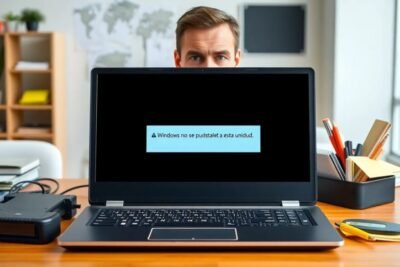










Más Artículos que pueden interesarte